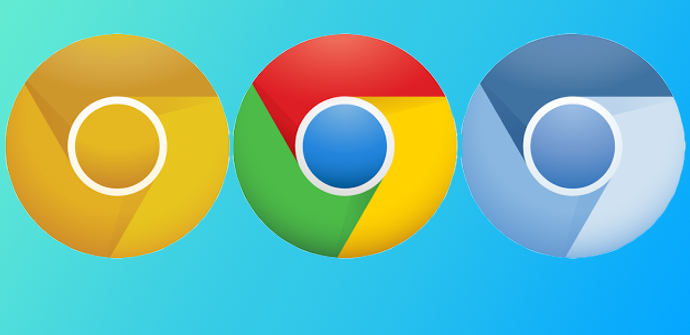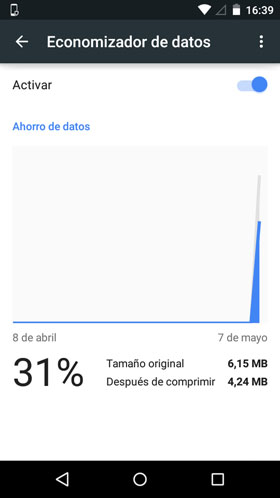في المتصفح الكروم لالروبوت هناك إمكانية لتفعيل وظيفة تسمح بضغط كمية البيانات المستخدمة عند تصفح الإنترنت ، مما له نتيجة إيجابية تتمثل في تحقيق وفورات في استهلاك البيانات في سعر الهاتف المحمول. في هذه المقالة نشرح كيفية القيام بذلك في تطوير جوجل.
الحقيقة هي أن القيام بذلك أمر بسيط للغاية ، ولا يتعين عليك الوصول إلى إعدادات نظام التشغيل ، بل متصفح Chrome لنظام Android نفسه. لذلك ، فإن أول شيء يجب فعله هو افتح التطبيق من خلال النقر على الأيقونة نفسها. هذا هو ، على أساس منتظم.
خطوات يجب اتخاذها
الآن عليك النقر فوق الرمز الموجود في الجزء العلوي الأيمن الموجود في الجزء الأيمن العلوي من الشاشة. من بين الخيارات التي تظهر ، يجب عليك تحديد إعدادات. انزل في القائمة وانقر على القسم المسمى حافظ البيانات، والذي يتم تعطيله افتراضيًا.
يمكنك الوصول إلى شاشة جديدة تشرح كيف تبدو الوظيفة الجديدة وفي الجزء العلوي من هذا هناك ملف المنزلق التي يجب نقلها لضغط البيانات في Chrome لنظام Android لبدء العمل. كما سترى ، تتغير الواجهة تمامًا وتظهر سلسلة من البيانات حيث يمكنك رؤية المدخرات التي يتم تحقيقها في النسبة المئوية وفي البيانات المخفضة. بالإضافة إلى ذلك ، هناك رسم مثير للاهتمام يجعل كل شيء مرئيًا بشكل أكبر.
كيف يعمل في Chrome لنظام Android
مع الأخذ في الاعتبار أنه وفقًا للبيانات المقدمة من Google نفسها ، من الممكن الوصول إلى ملف 50٪ تخفيض في الاستهلاكيبدو من المنطقي تمامًا تنشيط الوظيفة بسبب التوفير الذي تم تحقيقه (ودون التأثير على تجربة المستخدم). ولكن كيف يعمل Data Saver في Chrome لنظام Android؟ حسنًا ، يتم استخدام خوادم Google ببساطة لتحسين الحزم التي يستخدمها التطبيق. بالطبع ، صفحات التصفح الآمن –https- لا تسمح بهذا الاستخدام ، وبالتالي ، لا يتم تحقيق أي توفير للحفاظ على التوافق.
آخرون حيل لنظام التشغيل جوجل والمحطات التي تستخدمها يمكنك معرفة ذلك على هذا القسم de Android Ayuda. ستجد بالتأكيد ما يثير اهتمامك.